일상적인 소통에서 이모티콘은 빼놓을 수 없는 요소가 되었습니다. Apple과 Google은 독자적인 이모티콘 세트를 보유하고 있으며, 이모티콘으로 표현 가능한 감정의 폭은 계속해서 넓어지고 있습니다. Microsoft는 Windows 10부터 이모티콘 패널을 통해 이모티콘을 보다 쉽게 삽입할 수 있는 기능을 추가했습니다. 만약 디자인 작업 중 웃는 얼굴 이모티콘을 넣어야 할 상황이 있었다면, Photoshop에서 이모티콘을 삽입할 수 있다는 사실이 매우 반가울 것입니다. 실제로, 텍스트 입력 기능을 지원하는 모든 Adobe 앱에서 이모티콘 삽입이 가능합니다. 아래에서 그 방법을 자세히 알아보겠습니다.
Photoshop에서 이모티콘 삽입하기
Photoshop에서 이모티콘을 사용하려면 먼저 텍스트 입력 도구를 활성화해야 합니다. 도구 상자에서 ‘T’ 모양 아이콘을 클릭하거나 키보드에서 ‘T’ 키를 눌러 텍스트 편집 모드로 진입하세요.
텍스트 입력 도구가 활성화되면, 텍스트를 입력하기 전에 글꼴과 크기를 설정할 수 있습니다. 상단 사용자 지정 막대에서 이 설정을 찾을 수 있습니다. 글꼴 선택 드롭다운 메뉴에서 ‘이모티콘’을 입력하여 시스템에 설치된 이모티콘 글꼴을 불러오세요. 해당 글꼴을 선택하면, 앱 내 패널이 열리고 사용 가능한 모든 이모티콘 목록을 볼 수 있습니다. 패널을 스크롤하여 다양한 이모티콘을 확인해보세요.
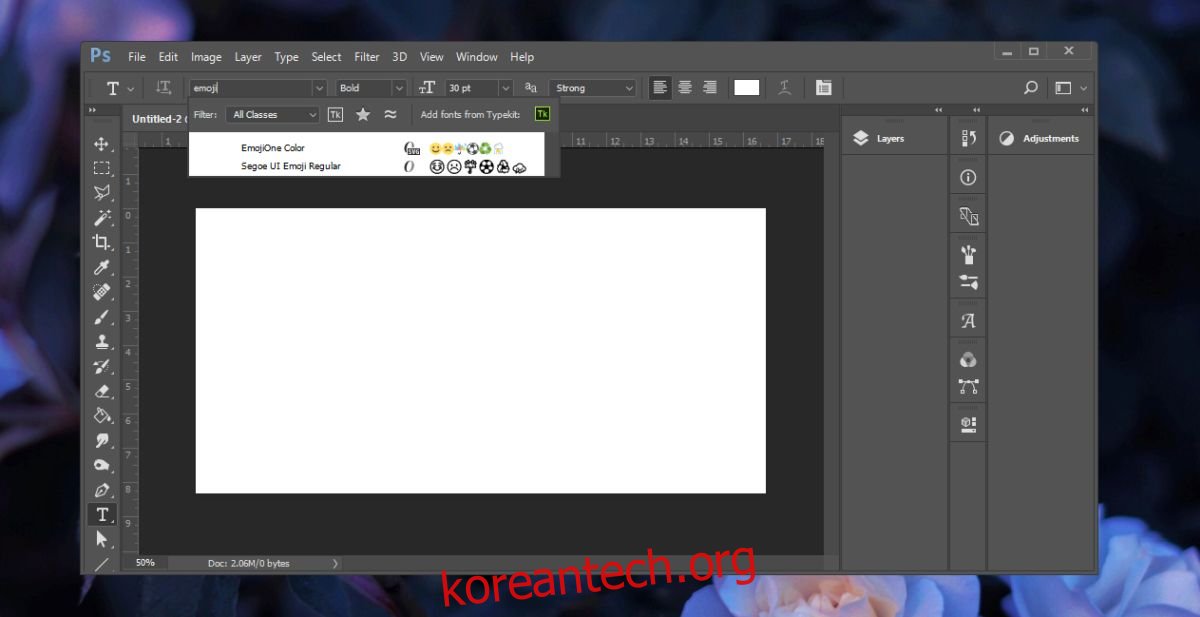
텍스트 도구가 선택된 상태에서 텍스트 상자를 드래그하여 만듭니다. 삽입하고 싶은 이모티콘을 더블클릭하면 해당 이모티콘이 텍스트 상자에 추가됩니다. 다른 텍스트 요소와 마찬가지로, 이모티콘을 선택하고 크기를 조절할 수 있습니다. 다만, 이모티콘의 색상은 변경할 수 없습니다.
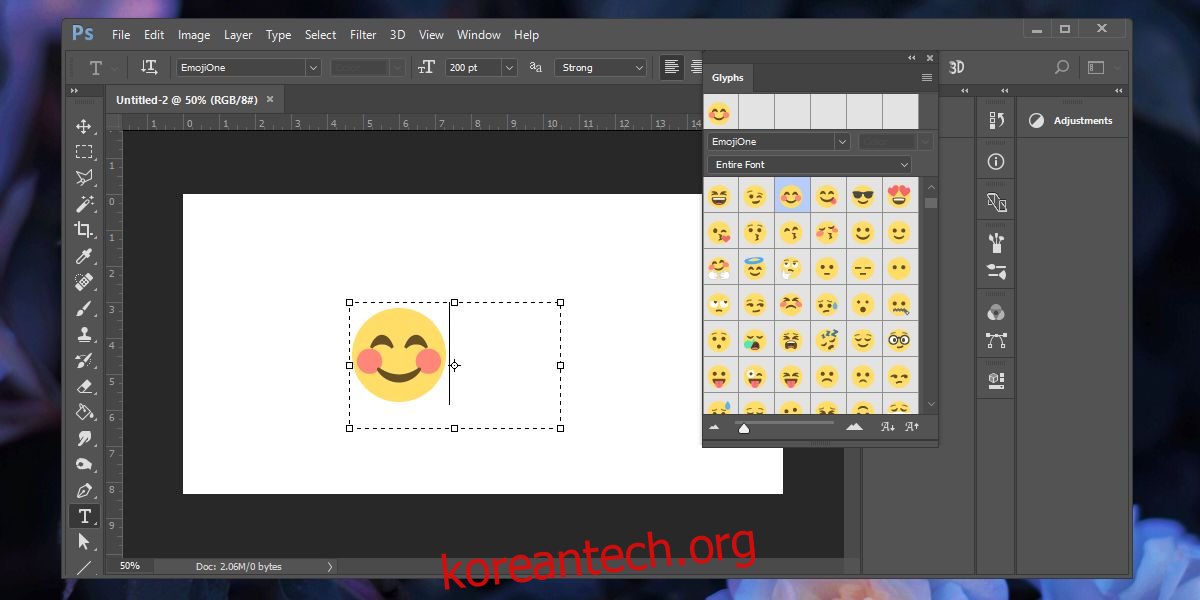
이모티콘을 삽입한 직후, 다른 텍스트 레이어를 추가하거나 현재 텍스트 레이어 내에서 글꼴을 변경하면 이모티콘이 사라지는 현상이 발생할 수 있습니다. 이는 기능상의 제약처럼 보일 수 있지만, 간단하게 해결할 수 있습니다.
이모티콘은 항상 별도의 텍스트 레이어에 삽입하는 것을 권장합니다. 일반 글자와 이모티콘을 섞어 사용하지 마세요. 이모티콘 레이어 삽입 후 텍스트 레이어를 추가해야 한다면, 텍스트 입력 도구를 다시 활성화하기 전에 빈 레이어를 먼저 추가하세요. 이렇게 하면 기존 텍스트 레이어의 이모티콘을 유지하면서 글꼴을 변경할 수 있습니다. 추가된 빈 레이어는 나중에 삭제해도 무방합니다.
다른 Adobe 앱에서의 이모티콘 사용
Illustrator와 같은 다른 Adobe 앱에서도 이모티콘을 사용하는 방법은 비슷합니다. 텍스트 입력 도구를 활성화한 후, 글꼴 선택 옵션을 활용해야 합니다. 여기서 중요한 점은 ’emoji’를 입력하여 이모티콘 글꼴을 찾아 선택하는 것입니다. 해당 글꼴을 선택하면 이모티콘을 삽입할 수 있는 패널이 나타납니다.
이 기능은 macOS와 Windows 10 환경에서 작동하며, Windows 7 및 8/8.1에서도 문제 없이 사용 가능합니다.